Hoe de Zelle-aanmeldingsfoutcode: A101 op te lossen?
Gemengde Berichten / / August 09, 2021
De mobiele betaalapplicatie Zelle heeft de laatste tijd flink aan populariteit gewonnen. Maar het is niet zonder fouten. Onlangs hebben enkele Zelle-gebruikers gemeld dat ze een foutmelding krijgen wanneer ze proberen in te loggen of een transactie uitvoeren. Het wordt weergegeven als "Er is een fout opgetreden. (A101).” Dit betekent dat Zelle uw apparaat niet kan vertrouwen om in te loggen of een transactie uit te voeren.
Eerst moet u ervoor zorgen dat u het mobiele nummer gebruikt dat bij uw Zelle-account is geregistreerd. Als je het geregistreerde mobiele nummer gebruikt, zorg er dan voor dat je geen VoIP-nummer gebruikt met de Zelle-app, want dit werkt niet met de VoIP-nummers. Bovendien moet u er rekening mee houden of u uw mobiele abonnement de afgelopen tijd hebt gewijzigd. Om de een of andere reden kan dat ook resulteren in de foutmelding. Welnu, wat voor u ook het geval is, dit artikel zal u helpen. Hier hebben we alle mogelijke oplossingen vermeld die u kunt proberen om van deze fout af te komen. Dus zonder verder oponthoud, laten we erop ingaan.
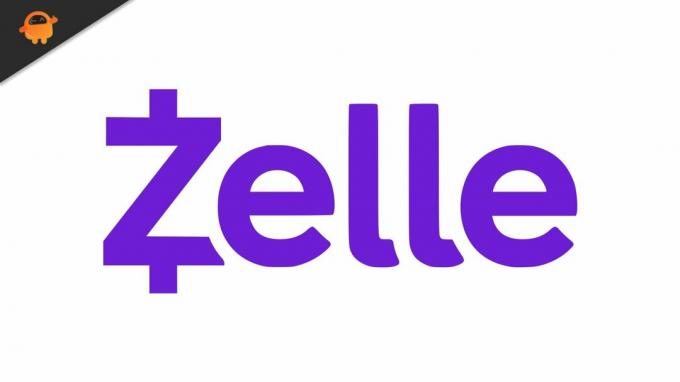
Pagina-inhoud
-
Hoe de Zelle-aanmeldingsfoutcode: A101 op te lossen?
- Installeer de Zelle-app opnieuw:
- Overschakelen naar mobiele data:
- Gebruik de vliegtuigmodustruc:
- De simkaartsleuven wisselen:
Hoe de Zelle-aanmeldingsfoutcode: A101 op te lossen?
Hierboven staan de waarschijnlijke oorzaken achter het verschijnen van dit foutbericht. Nadat u alles hierboven hebt vermeld, gaat u verder met de onderstaande oplossingen. Een van deze zal je fout zeker oplossen. Probeer gewoon de ene oplossing na de andere totdat u de oplossing vindt die voor u werkt.
Installeer de Zelle-app opnieuw:
Een corrupte installatie van de Zelle-applicatie kan heel goed de oorzaak zijn van deze foutmelding. Dus probeer de applicatie van je apparaat te verwijderen en vervolgens opnieuw te installeren vanuit de Play Store.
- Open de applicatie Instellingen op uw telefoon en ga vervolgens naar de instellingen voor apps of applicatiebeheer.
- Hier vindt u de lijst met alle geïnstalleerde applicaties. Zoek Zelle op deze lijst en tik erop als je het eenmaal ziet.
- Tik op de App-infopagina van de Zelle-app op Force Stop om de applicatie geforceerd volledig te stoppen.
- Tik vervolgens op Opslag en open het gedeelte Opslag. Tik hier op Cache wissen en vervolgens op Gegevens wissen om alle kleine gegevens uit de Zelle-applicatie te wissen.
- Ga nu terug naar de app-infopagina en tik op de knop Verwijderen. Bevestig uw actie en verwijder de applicatie van uw telefoon.
- Ga nu naar de Play Store en zoek naar de Zelle-app. Zodra je het hebt gevonden, tik je op Installeren om de applicatie opnieuw te installeren.
Nadat de app opnieuw is geïnstalleerd, probeert u deze opnieuw te gebruiken. Als u de foutcode A101 nog steeds ziet, probeer dan de volgende oplossing die hieronder wordt vermeld.
Overschakelen naar mobiele data:
Als je wifi gebruikt om verbinding te maken met internet, probeer dan over te schakelen naar je mobiele data.
- Sluit de Zelle-app op je smartphone en verwijder deze ook van het scherm van je recente app.
- Trek het menu met snelle instellingen naar beneden en tik op het wifi-pictogram om het uit te schakelen.
- Tik op het pictogram Mobiele gegevens om het in te schakelen.
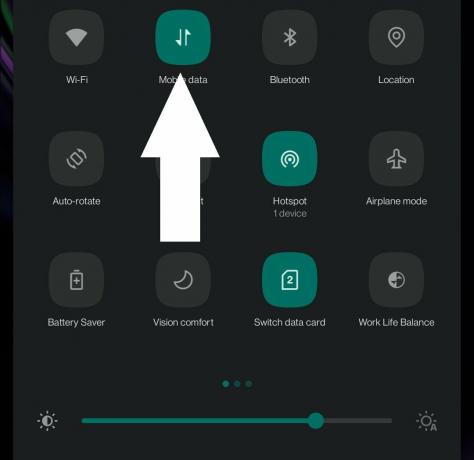
- Open nu de Zelle-app opnieuw en probeer deze opnieuw te gebruiken.
Als u de foutcode A101 nog steeds ziet, probeer dan de volgende oplossing die hieronder wordt vermeld.
Gebruik de vliegtuigmodustruc:
Sommige connectiviteits-apps kunnen eenvoudig worden opgelost met behulp van de truc met de vliegtuigmodus. U moet de vliegtuigmodus een tijdje inschakelen en vervolgens weer uitschakelen.
advertenties
- Trek het menu met snelle instellingen naar beneden en tik op het vliegtuigpictogram om het in te schakelen.

- Houd het apparaat een tijdje zo en zet het dan weer uit.
Open nu de Zelle-app opnieuw en probeer deze te gebruiken. Als u de foutcode A101 nog steeds ziet, probeer dan de volgende oplossing die hieronder wordt vermeld.
De simkaartsleuven wisselen:
Als u twee simkaarten op uw smartphone gebruikt, wordt door het wisselen van slot soms de A101-fout van de Zelle-applicatie verwijderd.
advertenties
- Schakel eerst de smartphone uit en verwissel de simkaarten in de twee slots. Hierdoor wordt de Zelle-simkaart met geregistreerd nummer naar de andere sleuf verplaatst.
- Schakel het apparaat nu weer in en open vervolgens de Zelle-applicatie.
Het zou moeten werken zonder dat er nog meer foutmeldingen op uw scherm verschijnen.
Als de fout om de een of andere reden nog steeds op uw scherm verschijnt, moet u contact opnemen met de klantenondersteuning van Zelle.
Dus dit is hoe u Zelle Sign-in Error Code: A101 kunt oplossen. IAls je vragen of opmerkingen hebt over dit artikel, reageer dan hieronder en we nemen contact met je op. Bekijk ook zeker onze andere artikelen over iPhone-tips en -trucs,Android-tips en -trucs, PC-tips en -trucs, en nog veel meer voor meer nuttige informatie.



